Если вы пользователь Mac, QuickTime Player - это программа, с помощью которой вы воспроизводите и смотрите видео. QuickTime от Apple предустановлен на каждом Mac. Он также является видеоплеером по умолчанию для пользователей macOS. В обычных условиях QuickTime воспроизводит видео только один раз. Однако бывают случаи, когда вы хотите просмотреть видео несколько раз по циклу.
Когда у вас есть короткий видеоклип, обычно возникает желание просмотреть его в цикле. То же самое относится и к музыкальным клипам. Возможно, вы захотите слушать песню несколько раз в фоновом режиме во время работы на Mac. Вы также можете захотеть бесконечно показывать демонстрационный ролик на экране дисплея. Во всех подобных сценариях вам придется воспроизводить зацикленное видео в QuickTime. Мы проиллюстрируем, как воспроизводить видео в цикле в QuickTime.
Часть 1. Шаги по зацикливанию видео с помощью QuickTime Player
Вы можете воспроизводить любое видео на вашем Mac с помощью QuickTime Player. Но по умолчанию проигрыватель воспроизводит видео только один раз. Если вы хотите посмотреть видео еще раз, вам придется воспроизвести его снова. Вместо того чтобы проигрывать видео вручную снова и снова, вы можете поставить видео в цикл. Ниже описаны шаги, как зациклить видео QuickTime.
Шаг 1: Воспроизведите выбранное вами видео в QuickTime Player.
Шаг 2: Нажмите на пункт View в верхней строке меню.
Шаг 3: Нажмите на опцию Loop, расположенную в нижней части меню View. Также можно нажать сочетание клавиш Option + Command + L, чтобы зациклить видео.
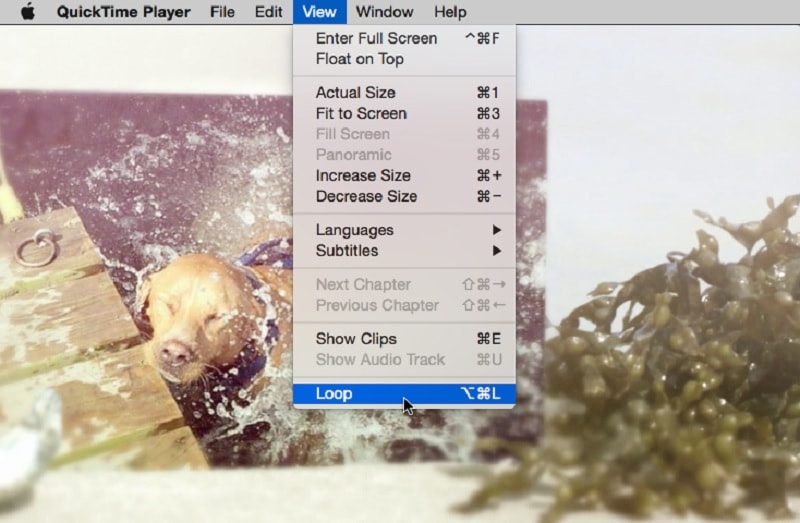
После этого воспроизводимое видео не будет останавливаться на конечной отметке. Оно будет запускаться снова и снова, пока вы не поставите проигрыватель QuickTime на паузу или не закроете его.
Часть 2. Альтернативы QuickTime для зацикливания видео
Проигрыватель QuickTime - это то место, где вы можете воспроизводить видео по кругу. Однако если вы хотите зациклить видео для своего видеопроекта, вам понадобится видеоредактор. Если вы ищете альтернативы QuickTime Player для зацикливания видео на вашем Mac, у нас есть следующие варианты.
1. iMovie
iMovie от Apple также предустановлен на Mac. iMovie - это приложение для редактирования видео. Вы можете импортировать видео на свой Mac и увеличивать длительность видео путем зацикливания. Это полезно, когда вы хотите воспроизвести видеоклип в вашем видеопроекте несколько раз. Ниже описаны шаги, как зациклить видео в iMovie, аналогично зацикленному видео в QuickTime.
Шаг 1: Запустите приложение iMovie на компьютере Mac. После того как iMovie откроется, нажмите на опцию "Создать новый". После этого нажмите на опцию Movie, чтобы начать работу.
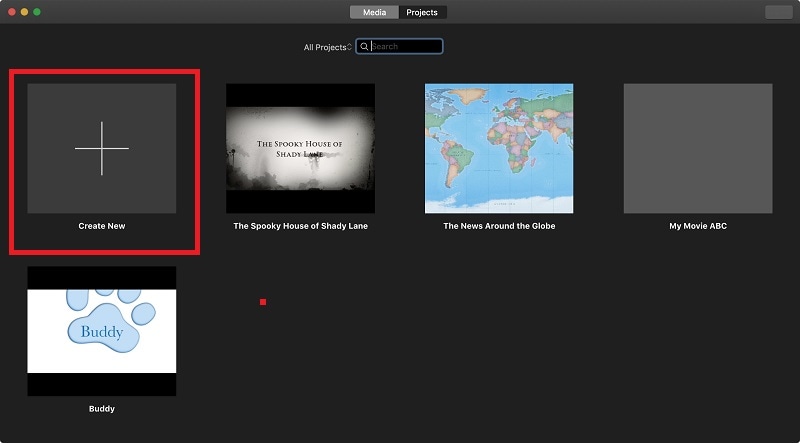
Шаг 2: Перейдите в меню Файл и нажмите на опцию Импорт медиа. Выберите нужное видео с вашего Mac. Кроме того, выберите любой медиафайл из раздела "Все события" или "Фотографии" в разделе "Библиотеки".

Шаг 3: Перетащите видео на временную шкалу. Вы можете несколько раз перетаскивать видеоклип на временную шкалу. Это приведет к зацикливанию видео и увеличению его продолжительности. Между клипами на временной шкале не должно быть промежутков.
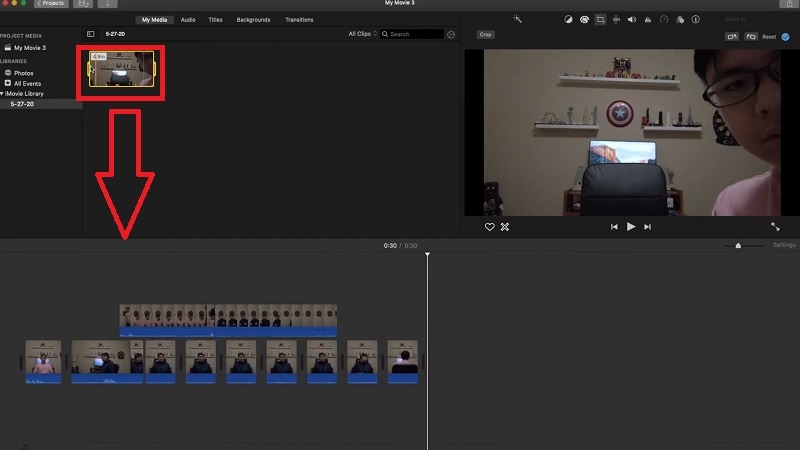
Шаг 4: После того как вы зациклили нужное видео, перейдите в меню Файл> Поделиться> Файл, чтобы сохранить видеофайл.
2. Filmora для Mac
Вы уже знаете, как зациклить видео в QuickTime Player. Но в QuickTime Player нельзя увеличить продолжительность видео путем постоянного зацикливания. Вы можете сделать это в iMovie, но iMovie имеет ограничения, поскольку это бесплатное приложение. Если вы ищете альтернативу QuickTime Player, Wondershare Filmora для вас.
Filmora - это премиум видеоредактор с широким набором функций редактирования видео. Он имеет удобный интерфейс, так что каждый сможет легко им управлять. Вы можете обрезать видео и добавлять переходы между циклами. Ниже описаны шаги, как зациклить видео в Filmora для Mac.
Шаг 1: Скачайте и установите Wondershare Filmora. Откройте Filmora и нажмите на Новый проект.

Шаг 2: Перетащите нужный видеофайл с устройства в папку Project Media. После этого перетащите видеофайл на временную шкалу.

Шаг 3: Снова перетащите видеоклип на временную шкалу. Поместите его рядом с первым видеоклипом. Не должно быть никакого зазора, и они должны находиться в одном канале на временной шкале. В качестве альтернативы вы также можете скопировать и вставить видеоклип для зацикливания.

Шаг 4: Воспроизведите видео и смотрите его по кругу через программу просмотра на Filmora. Если вас все устраивает, нажмите на кнопку "Экспорт", чтобы сохранить видео в любом формате по своему усмотрению.
Часть 3. Часто задаваемые вопросы
Как зациклить видеоплеер?
Если вы пользователь Mac, видеопроигрывателем по умолчанию является QuickTime Player. Перейдите в меню Вид> Зацикливание, чтобы заставить видеоплеер Mac зацикливать видео. Если вы используете любой другой видеоплеер, например VLC Media Player, вы можете заглянуть в меню View. Также вы можете найти значок Loop для повторного воспроизведения видео.
Как зациклить YouTube видео на Mac?
На компьютере Mac откройте видео на YouTube, которое вы хотите зациклить. Как только вы окажетесь на экране просмотра видео, нажмите на него правой кнопкой мыши. Выберите опцию Loop, чтобы воспроизвести видео несколько раз.
Может ли проигрыватель QuickTime зацикливать аудио?
Да, вы можете зациклить любой аудиофайл в QuickTime Player. Шаги те же, что и для зацикливания видео. Вам нужно воспроизвести аудио и перейти к опции View> Loop для повторного воспроизведения аудиофайла. Однако некоторые жаловались, что при зацикливании аудио может остаться пробел в начале звуковой дорожки.
Заключение
Зацикливание понравившегося видео - довольно распространенное явление. Если вы проигрываете желаемое видео в QuickTime Player, мы показали, как это сделать. Мы также предоставили вам бесплатную и премиум-альтернативу QuickTime Player. Вы можете выбрать любую из них в соответствии с вашими требованиями к зацикливанию видео.



